📱 Code ton téléphone DIY
Un téléphone en carton, eh !
Durée1h30 à 2h |
AgeDès 8 ans |
Nombre de participantsDe 1 à 8 |
MatérielOrdinateurs / Makey Makey / Petites boites en carton / feutres /feuilles d'alu et colle ou Scotch conducteur / Scotch / Papier |
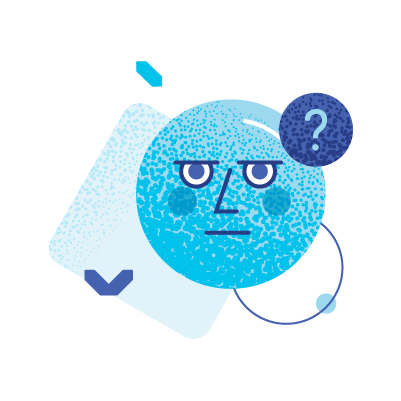 Intro et Enjeux pédagogiques
Intro et Enjeux pédagogiques
Initiation au code avec Scratch et à l'électronique avec un dispositif Makey Makey avec un côté DIY avec des travaux manuels
Préparation Atelier
Ingrédients
- Un ou des ordinateur(s) relié(s) à internet
- Scratch sur l(es) ordinateur(s)
- Un ou des Makey Makey
- Boîtes en carton
- Des feutres
- Du papier aluminium et de la colle /ou du Scotch conducteur
- Avoir préalablement téléchargé le son d'une sonnerie de téléphone ainsi que le déclenchement de l'appareil photo, et les avoir uploadé sur le projet scratch.
|
|
| Page scratch avec le code -> C'est ici |
| Pour récupérer des sons de qualité -> C'est plutôt là |
L'atelier
déroulé
- Accueillir le public et présenter l'atelier, mettre chacun face à un pc ouvert sur Scratch ou 1 pour un petit groupe de 2 ou 3, en fonction.
- Leur mettre à disposition une petite boîte en carton, les feutres, et tout le matériel plastique.
- Leur donner la marche à suivre pour customiser la boite en téléphone : dessiner les contours du téléphone, un emplacement pour "raccrocher", un emplacement pour activer l'appareil photo.
- On va mettre une base en alu/scotch conducteur au niveau des 2 emplacements et relier ceux-ci avec de l'alu/Scotch conducteur.
- Une pince crocodile choppe cet ensemble et est relié à la terre (earth) du Makey Makey.
- On va maintenant créer les boutons : un pour raccrocher et un pour l'appareil photo.
Pour se faire on va dessiner l'icône correspondante sur une feuille de papier et coller au dos une feuille d'alu/Scotch conducteur.
Créer 2 petits ressorts avec du papier plié/un mouchoir en papier scotchés de part et d'autre du bouton, en dessous mais laissant la possibilité au 2 feuilles d'alu de se toucher quand on presse le centre et s'éloigner quand on relâche. - On va venir mordre le haut d'un bouton avec une pince crocodile, relié au Makey Makey à la commande de votre choix, et idem pour le 2e bouton.

- Ensuite, relier votre Makey Makey à l'ordinateur, lancer Scratch et commencer à coder
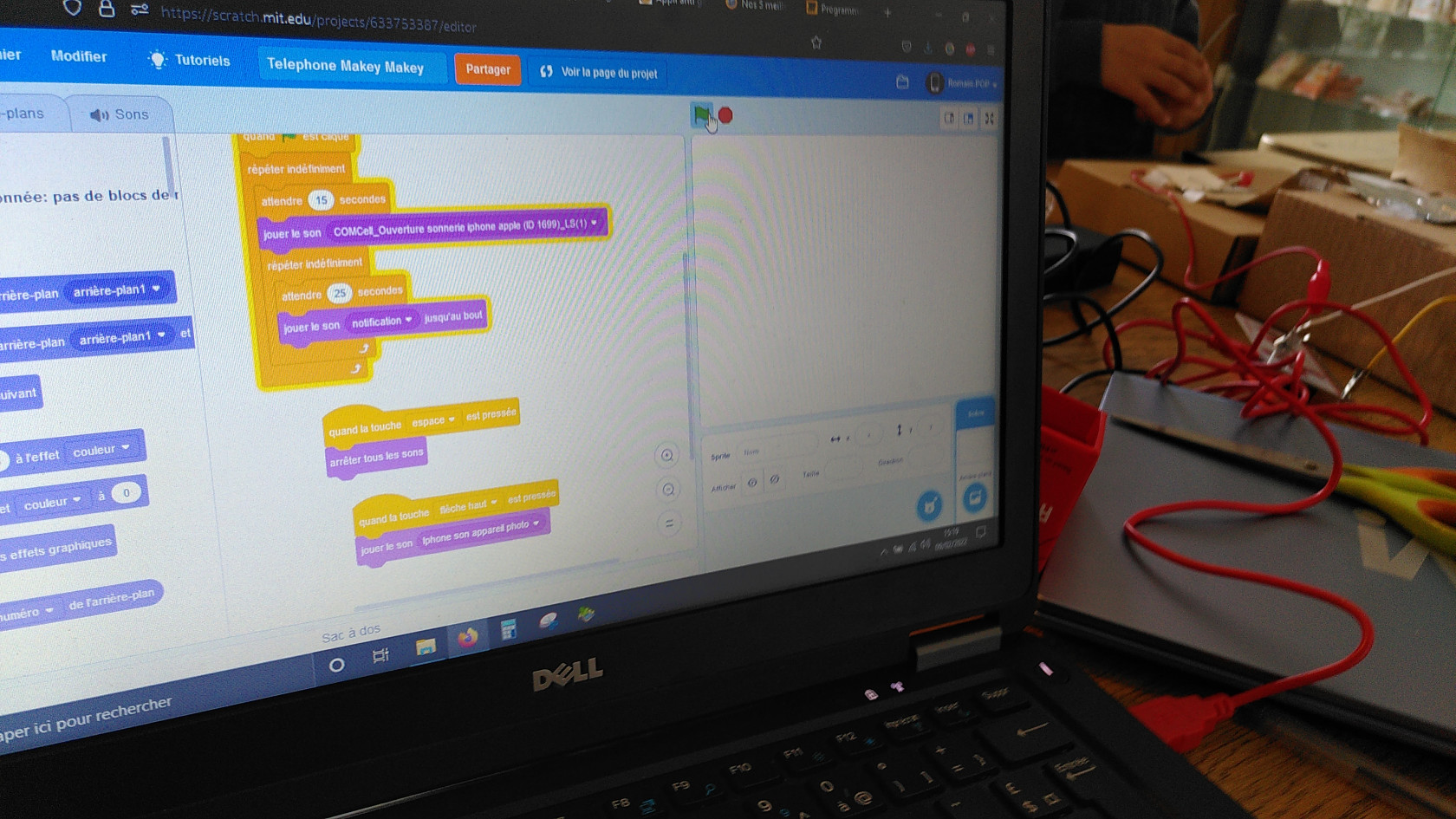
- Voici les étapes à suivre :
Tout d'abord coder une sonnerie de téléphone qui se déclenche tous les tant de secondes, ici 25.
Puis coder, le fait que quand on appuie sur la touche espace, la sonnerie se coupe.
Enfin coder le son déclencheur de l'appareil photo, ici avec la touche "flèche du haut". - Relier, sur le Makey Makey la pince crocodile du bouton de raccrochage du téléphone en carton à space", et relier la pince crocodile du bouton de l'appareil photo à "Flèche du haut".
- Cliquer sur le drapeau vert dans Scratch, et laisser faire les choses.
Quand le téléphone sonne, raccrochez (en appuyant sur le bouton du téléphone en carton), vous n'avez pas envie d'être dérangé !
Vous avez envie de faire une photo ? Hop appuyez sur l'icône (en appuyant sur le bouton du téléphone en carton) et on entend le son du déclencheur ! - Vous pouvez opérer de la même manière pour un bouton "écouter de la musique", "Twitter" avec un chant d'oiseau etc...
- Bonus : Avoir une petite enceinte connectée via bluetooth à l'ordinateur, que l'on peut mettre dans la boite en carton, pour que les sons viennent directement de là où on appuie.

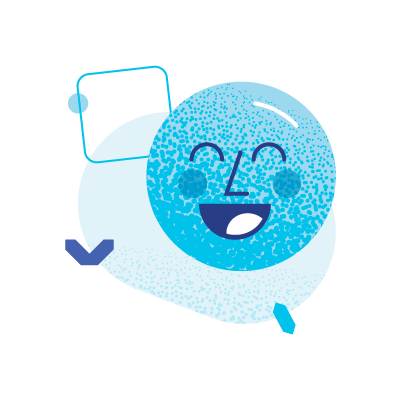 |
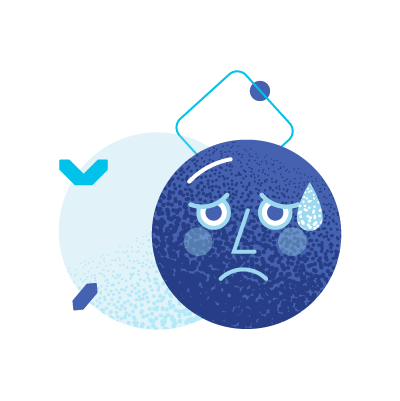 |
LES + |
LES - |
| C'est complet, électronique, travaux manuels, code... ! |
|



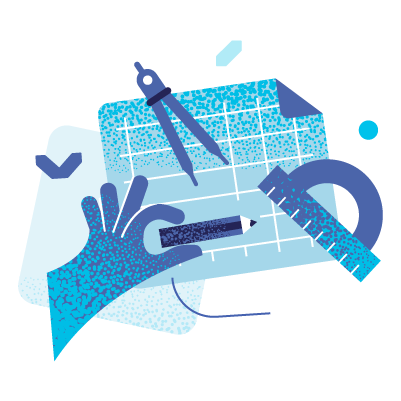
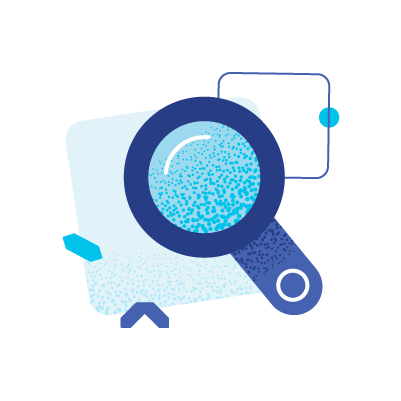
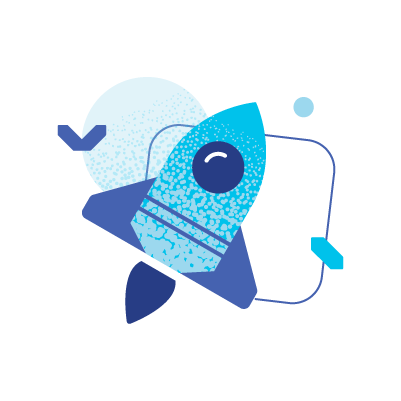
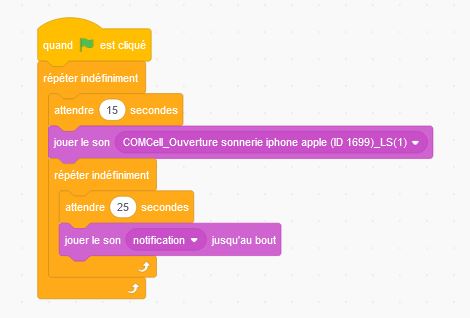
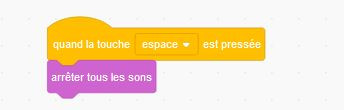
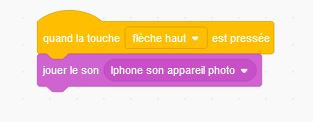
No comments to display
No comments to display